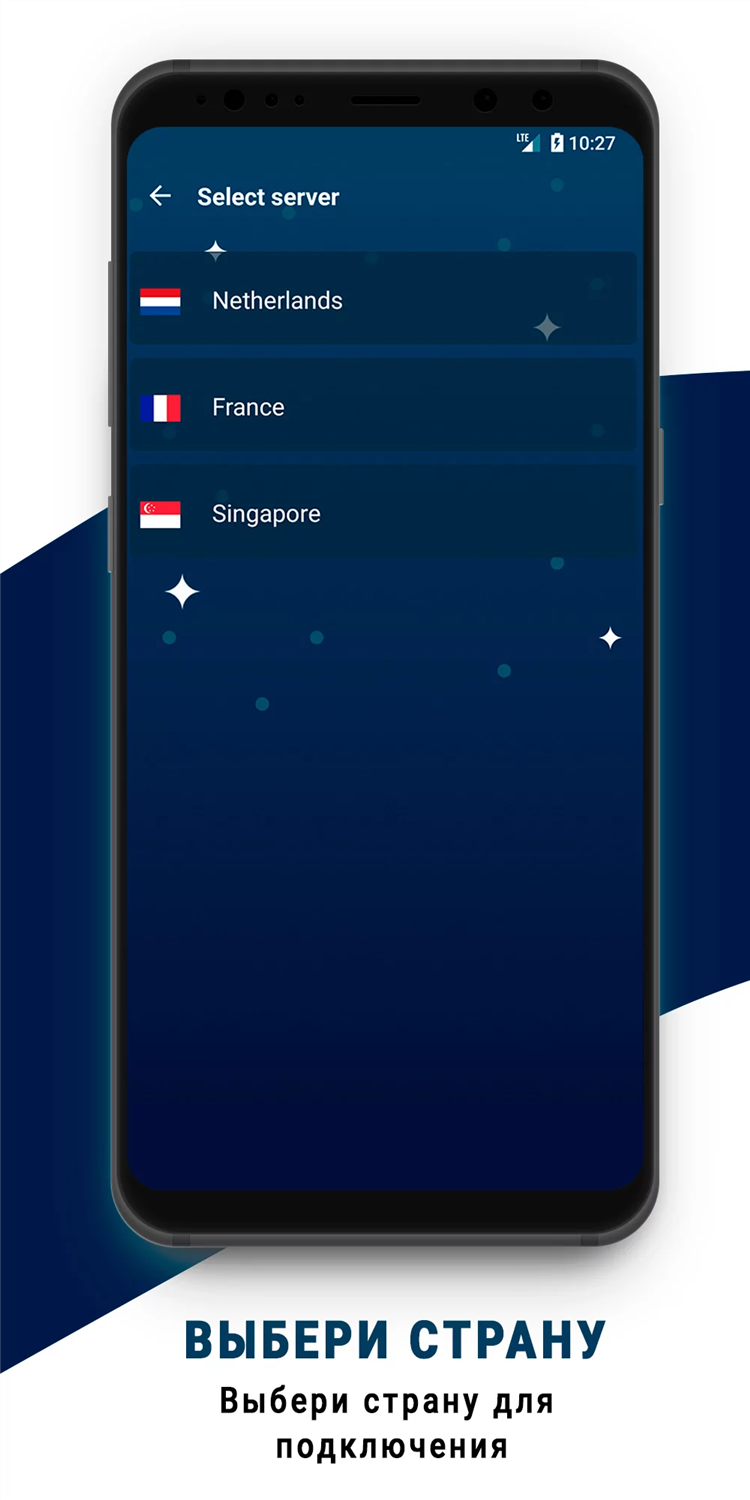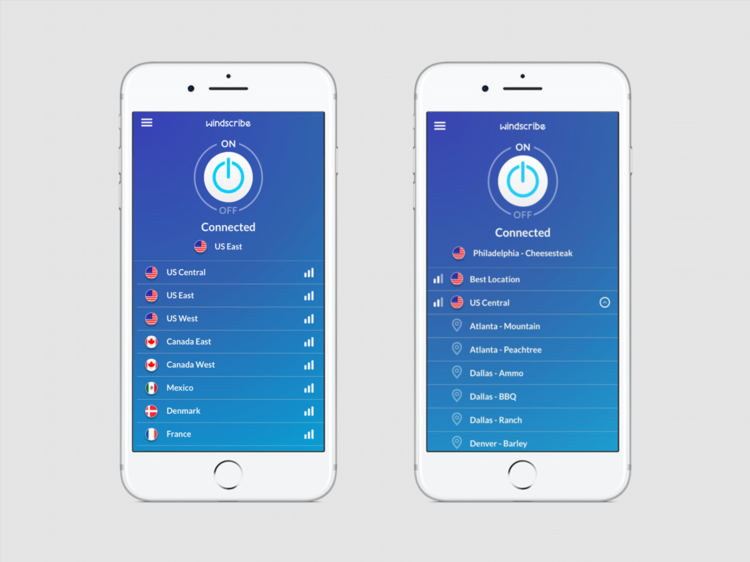Как подключиться в майнкрафте к другу через radmin vpn

Как подключиться в майнкрафт к другу через Radmin VPN
Для игроков Minecraft, желающих сыграть с друзьями, но не имеющих возможности использовать локальную сеть или обычные серверы, одним из эффективных решений является использование виртуальной частной сети (VPN). Одним из таких инструментов является Radmin VPN, который позволяет создать виртуальную сеть между компьютерами и обеспечить стабильное подключение для игр, включая Minecraft. В этой статье рассматривается, как подключиться в Minecraft к другу через Radmin VPN, пошагово и с подробным объяснением.
Что такое Radmin VPN и зачем он нужен для Minecraft
Radmin VPN — это бесплатное приложение, предназначенное для создания виртуальных частных сетей (VPN) между компьютерами. Оно позволяет пользователям взаимодействовать в интернете так, как если бы они находились в одной локальной сети, что идеально подходит для онлайн-игр. В случае с Minecraft, использование Radmin VPN помогает обойти ограничения, связанные с подключением через обычный интернет, и создать стабильную сеть для многопользовательской игры.
Radmin VPN полезен для подключения игроков, которые находятся за различными роутерами или в разных странах, но хотят играть в Minecraft без использования публичных серверов. Программа создает защищенное соединение, что значительно повышает качество игры и минимизирует задержки.
Как настроить Radmin VPN для игры в Minecraft
Настройка Radmin VPN для игры в Minecraft включает несколько шагов. Каждый из них легко выполним, и вы сможете подключиться к своему другу за несколько минут.
Шаг 1: Скачивание и установка Radmin VPN
-
Перейдите на официальный сайт Radmin VPN и скачайте установочный файл программы.
-
Запустите файл и следуйте инструкциям по установке.
-
После завершения установки запустите программу.
Шаг 2: Создание сети в Radmin VPN
-
Откройте программу Radmin VPN.
-
В главном окне нажмите на кнопку «Создать сеть».
-
Придумайте имя сети и установите пароль для защиты.
-
Подтвердите создание сети.
Шаг 3: Подключение к сети друга
-
Другой игрок также должен скачать и установить Radmin VPN.
-
Он должен выбрать «Присоединиться к сети» и ввести имя сети и пароль, которые вы указали на этапе создания.
-
После подключения оба игрока окажутся в одной виртуальной сети.
Настройка Minecraft для игры через Radmin VPN
Теперь, когда вы и ваш друг подключены к одной сети через Radmin VPN, можно перейти к настройке Minecraft.
Шаг 4: Настройка сервера Minecraft
-
Один из игроков должен создать сервер Minecraft. Для этого в меню игры выберите «Сетевой режим» и нажмите «Создать новый мир».
-
В настройках мира укажите, что вы хотите создать сервер для локальной сети.
-
Запустите мир, и Minecraft автоматически откроет сервер для подключения через локальную сеть.
Шаг 5: Подключение к серверу через Radmin VPN
-
Другой игрок должен запустить Minecraft и выбрать «Сетевой режим».
-
В списке доступных серверов он увидит ваш сервер, так как оба игрока находятся в одной сети Radmin VPN.
-
Подключитесь к серверу и начните игру.
Возможные проблемы при подключении и их решение
Несмотря на простоту подключения, иногда могут возникать проблемы. Рассмотрим наиболее распространенные из них и способы их решения.
Проблема 1: Ошибка подключения
Если при подключении к серверу появляется ошибка, убедитесь, что оба компьютера правильно подключены к сети Radmin VPN. Проверьте, не блокируют ли антивирусные программы или брандмауэр соединение.
Проблема 2: Задержки и лаги в игре
Задержки могут возникать из-за плохого качества интернет-соединения у одного из игроков. Рекомендуется использовать проводное подключение к интернету и избегать слишком больших расстояний между игроками.
Проблема 3: Невозможно найти сервер
Если сервер не отображается в списке, попробуйте подключиться вручную, введя IP-адрес компьютера, на котором запущен сервер Minecraft. Этот IP-адрес можно узнать через Radmin VPN.
Советы по улучшению качества игры через Radmin VPN
-
Убедитесь, что оба игрока используют стабильное и быстрое интернет-соединение.
-
Настройте Radmin VPN на обоих компьютерах одинаково, чтобы избежать конфликтов с сетевыми настройками.
-
Если возникает слишком большая задержка, попробуйте изменить сервер или расположение, через которое проходят данные.
FAQ
Как подключиться в Minecraft к другу через Radmin VPN, если не отображается сервер?
Если сервер не отображается в списке, убедитесь, что оба компьютера подключены к одной сети Radmin VPN. Вы также можете вручную ввести IP-адрес сервера в поле подключения Minecraft.
Нужно ли изменять настройки Minecraft для игры через Radmin VPN?
Нет, дополнительные настройки Minecraft не требуются. Достаточно выбрать «Сетевой режим» и подключиться к серверу, который был запущен в локальной сети через Radmin VPN.
Можно ли использовать Radmin VPN для игры в другие игры, помимо Minecraft?
Да, Radmin VPN можно использовать для игр других типов, поддерживающих локальное подключение. Он работает с большинством игр, требующих наличия одной локальной сети для многопользовательской игры.
Что делать, если сервер Minecraft не запускается?
Если сервер не запускается, убедитесь, что у вас установлена последняя версия игры и Radmin VPN. Также проверьте настройки брандмауэра, который может блокировать соединение.
Могу ли я создать сервер Minecraft без Radmin VPN?
Да, можно использовать стандартное подключение через интернет, однако Radmin VPN значительно улучшает качество соединения и минимизирует задержки, создавая виртуальную локальную сеть между игроками.
Использование Radmin VPN для подключения в Minecraft — это надежный и удобный способ играть с друзьями, не имея доступа к серверу или не желая использовать публичные хостинги. Правильная настройка и минимальные технические требования делают этот метод доступным даже для новичков.
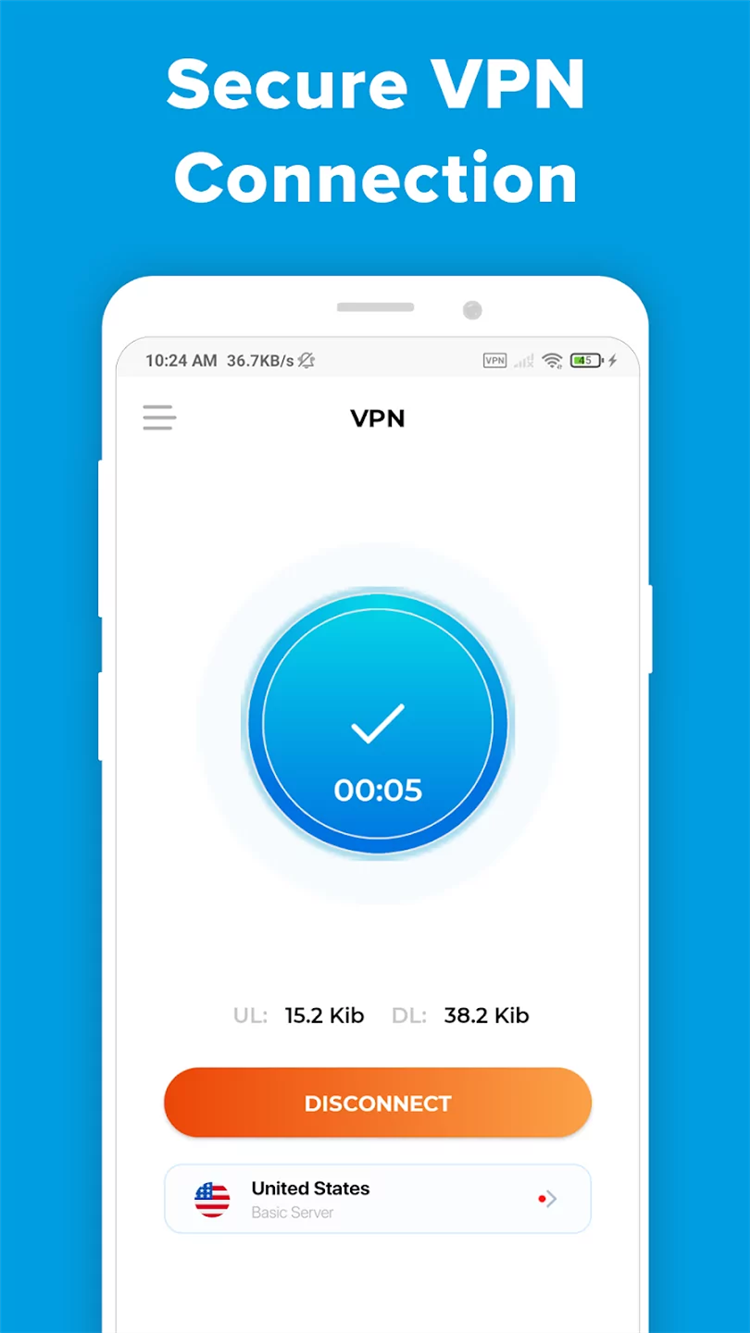
Скачать free vpn на андроид
Без Логов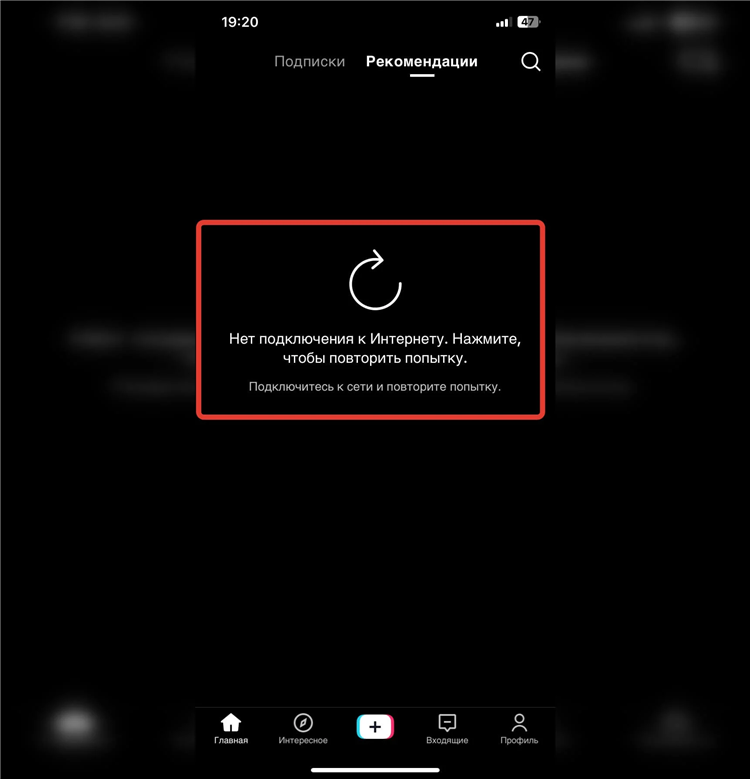
Tik tok не работает с впн
Spotify
Как установить vpn на браузер
Геоблоки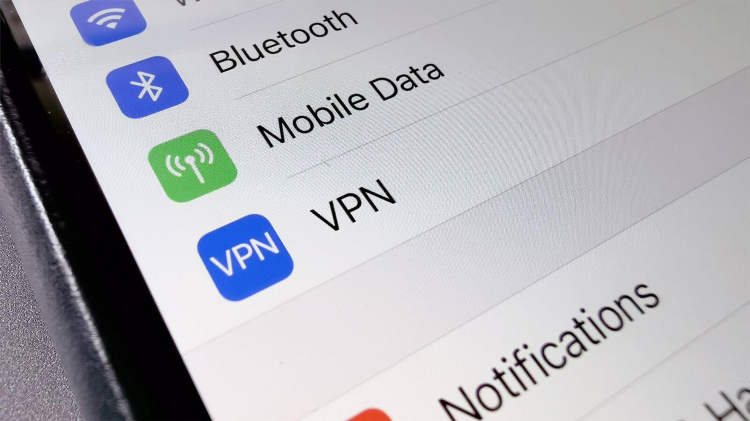
Скачать vpn программу
ТуризмИнформация
Посетители, находящиеся в группе Гости, не могут оставлять комментарии к данной публикации.